|
|
|
|
 Far Far |
 WinNavigator WinNavigator |
 Frigate Frigate |
 Norton
Commander Norton
Commander |
 WinNC WinNC |
 Dos
Navigator Dos
Navigator |
 Servant
Salamander Servant
Salamander |
 Turbo
Browser Turbo
Browser |
|
|
 Winamp,
Skins, Plugins Winamp,
Skins, Plugins |
 Необходимые
Утилиты Необходимые
Утилиты |
 Текстовые
редакторы Текстовые
редакторы |
 Юмор Юмор |
|
|
|
File managers and best utilites |
Как включить VPN в Opera. Браузер опера с vpn
Opera. Браузер с VPN - Компьютер и интернет
Привет друзья.
Всегда когда нам нужно было открыть заблокированный сайт, остаться анонимным, зашифровать свой трафик, нам приходилось использовать либо прокси либо VPN.
Очень простым способом и быстрым являлось решение установка расширений для вашего браузера . Кстати я рассматривал такие расширения для хром в статье Анонимность через браузер. Бесплатные vpn расширения для Chrome.
Но разработчики не стоят на месте, и совсем недавно нас порадовали разработчики Opera, встроив VPN в браузер. А теперь подробнее.
Opera со встроенным VPN.
20 апреля 2016 года на блоге оперы появилась запись о интеграции бесплатного и безлимитного VPN в браузер.
Правда пока только в Developer версии для разработчиков. Скачать её можно на сайте оперы, нажав меню и инструменты разработчика. Там вы увидите возможность скачать браузер. 
Либо можно дождаться функционала в обыденной версии, который появится после всех тестов.
Активируется VPN перейдя в «Menu — Настройки — Безопасность -Enable VPN».
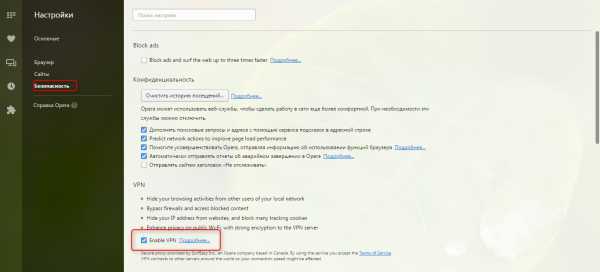
Включив функцию в адресной строке появится надпись VPN щелкнув на которую можно включить\выключив функцию, увидеть сколько трафика проходит через него, а так же выбрать страну. На выбор имеется всего 3 страны — Германия, Канада, США. Но порою этого достаточно.
Утечка реального IP.
Как практически любой VPN утечка порою неизбежна, и на сайтах проверки Webrtc мы можем увидеть свой настоящий IP.
Происходит это благодаря протоколу Webrtc, который используется в браузерах, и не всегда позволяется его отключить...
Сейчас будет описано как избежать такой утечки.
Поможет нам в этом расширение WebRTC Leak Prevent.
Устанавливается оно войдя в «меню — расширения -загрузить расширения». Введите в поиске расширений WebRTC Leak Prevent и установите его.
Теперь его необходимо настроить.
Открываем menu — Расширения — Manage extensions.
Перейдите в настройки расширения и сделайте следующее:
- Проверьте, чтобы опция «Prevent WebRTC from using non-proxied UDP» была включена;
- В секции “IP handling policy” выберите значение «Disable non-proxied UDP (force proxy)». и примените настройки нажав «Apply settings»
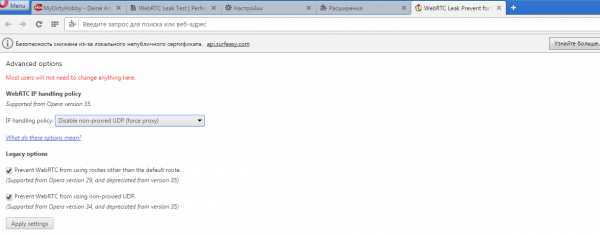
Теперь можно проверить вбив в поисковик проверка утечки Webrtc. Если всё нормально поля с вашим IP будут пусты. И вы можете спокойно использовать отличный opera браузер с VPN.
Вот собственно и всё. Берегите себя и свои компьютеры. Чистого вам интернета.
teralex.ru
Как включить VPN в Opera на Андроид и ПК
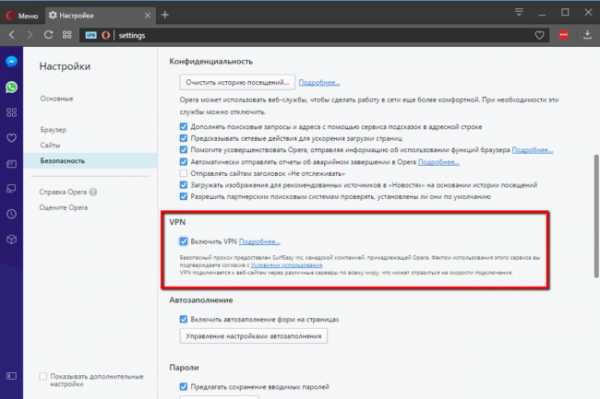
В связи с блокировкой многих популярных сайтов, люди ищут обходы запретов и способы вновь получить доступ к нужной информации. Специально для таких целей компания SurfEasy создала и встроила в браузер Opera отдельный VPN. Что это такое? Это небольшая программа, меняющая оригинальный IP-адрес пользователя и создающая видимость того, что вход в интернет совершён из другой страны. Таким образом, если, к примеру, пользователь из Украины не может зайти на сайт Яндекса или Вконтакте, ему достаточно использовать VPN и его местоположение станет анонимным. Из-за перенаправления запросов скорость интернета может значительно отличаться от изначальной, но безопасность сёрфинга Интернет-ресурсов того стоит. Эта статься объяснит, как включить VPN в Opera.
Включение Opera VPN в Windows XP,7,10
Встроенный анонимайзер в браузере не имеет платных услуг и не требует регистрации. Воспользовавшись услугами VPN, пользователь не только открывает себе доступ ко всем запрещённым сайтам, но и повышает шифровку личных данных, защиту конфиденциальности.
Настройка подключения ВПН в браузере не сложная, но эту функцию поддерживает только Опера 40 и более поздние версии. Для полноценной и исправной работы анонимайзера необходимо отключить все другие сервисы, влияющие на прокси.
- После установки браузера необходимо запустить его и перейти к разделу «Настройки», нажав на иконку логотипа около адресной строки;
- В этом разделе выбрать подпункт «Безопасность» и под заголовком VPN поставить галочку на «Включить VPN»;
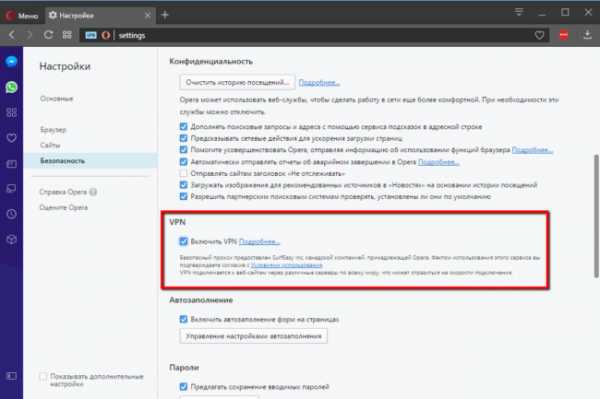
- Если всё сделано правильно, то в самом начале адресной строки появится рабочая кнопка ВПН. При нажатии на эту иконку открывается маленькое меню, в котором можно выбрать желаемую страну местоположения сервера или же просмотреть объём данных. О состоянии функции расскажет цвет кнопки – при активном VPN в браузере она будет голубого цвета.
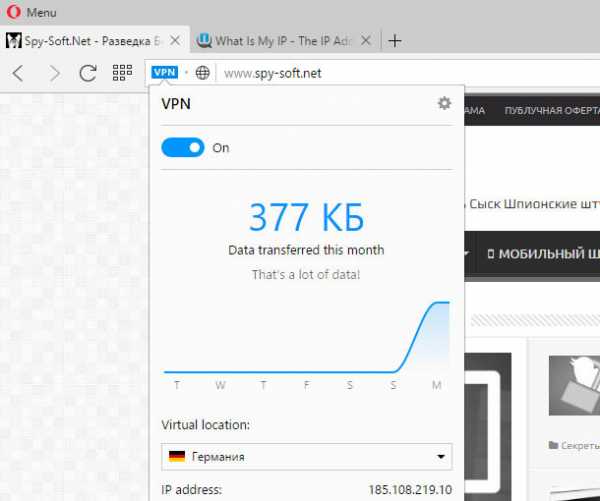
Включение этой функции одинаковое для всех версий операционных систем от Windows XP и выше.
Как включить VPN в Opera Mini на Android
Так как блокировка Интернет-ресурсов касается не только ПК, в мобильной версии браузера также предусмотрена функция сокрытия IP-адреса. Скорость мобильного интернета, зачастую, ниже, чем проводного, поэтому при использовании анонимайзера она будет ещё ниже из-за перенаправления запросов на сервера других стран. Включить ВПН в Опере на платформе Андроид не представляет большой сложности:
- после установки приложения его необходимо запустить и нажать на кнопку «Начать работу», затем несколько раз нажать «Далее»;

- когда всплывёт окошко «Запрос подключения» надо нажать ОК, подтверждая разрешение программе использовать VPN, после чего кликнуть на кнопку «Подключиться». Таким образом, программа автоматически подключилась к ближайшему доступному серверу.
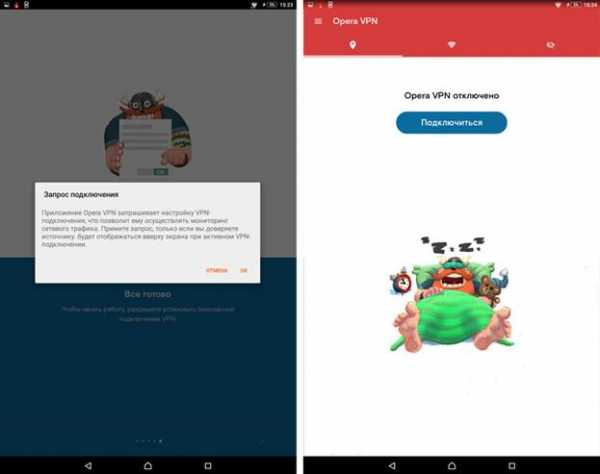
Для ручной смены местоположения в Opera Mini необходимо совершить следующие действия:
- нажать на «Сменить регион» и выбрать подходящую страну из списка.
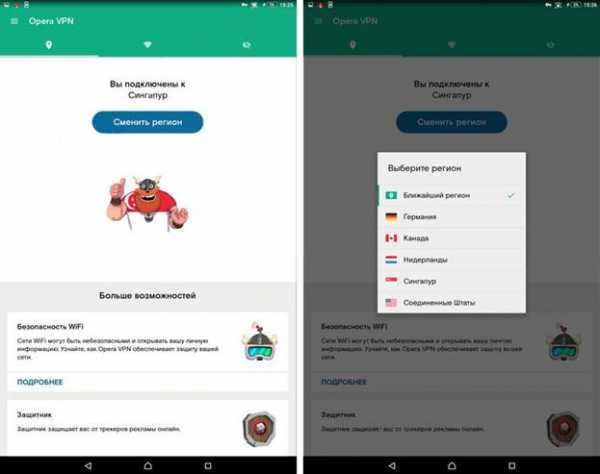
Активный режим ВПН будет отображаться в верхнем фоне окошка Android зелёным цветом. При выключенном ВПН фон будет красным. Кроме функций анонимности, приложение также проверяет безопасность подключаемых сетей WiFi и блокирует любые попытки отслеживания посещаемых сайтов. В дальнейшем режим будет включаться автоматически. Если же будут проблемы с работой анонимайзера, то рекомендуется обновить версию браузера или же снести имеющуюся программу и переустановить её.
Что делать, если Opera VPN не работает
Часто бесплатный VPN начинает плохо работать или вообще отказывается функционировать. В таких случаях самая вероятная причина – блокировка работы Opera VPN без уведомлений и подтверждений. В таких случаях рекомендуют выключить антивирус, или же добавить программу в список исключений. Также поможет отключение в антивирусной программе проверки защищённых соединений (https) и сканирования протоколов SSL. Но эти действия могут подвергнуть компьютер вирусной опасности. После манипуляций с антивирусом лучше перезагрузить компьютер для того, чтобы все изменения вступили в силу.
В приложении доступно 5 локаций для перенаправления IP-адреса пользователя: США, Канада, Нидерланды и Сингапур. Сервис полностью бесплатный и не имеет ограничений, хотя и «съедает» большое количество трафика.
androidtab.ru
Опера VPN - как включить впн в opera browser и правильно настроить
Opera стала первым широко известным браузером, который разрешил своим пользователям использовать безлимитную и безвозмездную частную виртуальную сеть, известную, как VPN (Virtual Private Network –виртуальная частная сеть).
Как появился VPN?
Опера с впн-клиентом появилась не из туманной дали, а из наработок компании SurfEasy, которая долгое время занималась разработкой компьютерных программ. Несколько лет назад владельцы браузера выкупили SurfEasy и доработали «сырое» приложение до компактного и не ресурсоемкого клиента, позволяющего пользователю заходить на сайты, скрывая свое географическое положение.
Для чего нужен VPN?
Каждый четвертый пользователь интернета когда-либо работал с VPN. Данные многочисленных исследований выделили шесть основных причин, которые стимулируют пользователей включать ВПН при работе в интернете. Пользователи выделили такие возможности виртуальной сети, как:
- получение доступа к контенту лучшего качества;
- анонимность;
- посещение сайтов, запрещенных в данном государстве;
- посещение сайтов, не разрешенных к просмотру на рабочем месте;
- чтение информации на новостных ресурсах, заблокированных в регионе;
- общение с друзьями и единомышленниками, которые находятся за рубежом.
Как это работает?
Популярный browser Opera при помощи своего дополнения временно заменяет действительный IP-адрес пользователя на вымышленный. Виртуальный адрес дает возможность заходить на интересующий сайт, скрывая свое истинное географическое положение. Благодаря этому приложению любой пользователь браузера Опера может повысить уровень своей конфиденциальности в сети.
Второе полезное умение VPN – удаление блокировки доступа к запрещенным сайтам на различных уровнях. Многие государства, коммерческие, образовательные учреждения запрещают пользователям сети посещать те или иные сайты. VPN позволяет заходить на любую страницу, обходя фаерволлы и многоуровневые блокировщики.
Третья полезная функция виртуальной сети: скрывать свои персональные данные при использовании общественных Wi-Fi.
Благодаря включенному ВПН обнаружение подключенного компьютера становится довольно сложной задачей и личные данные пользователя становятся более защищенными.
Недостатки работы через VPN
В защищенном веб-серфинге через VPN имеются и свои недостатки. Давайте рассмотрим их поближе:
- самый большой недостаток – заметное снижение скорости подключения. Конечно, все зависит от конкретного провайдера, работоспособности компьютера и современности браузера. Но факт остается фактом: скорость соединения заметно снижается. Это происходит от того, что опера соединяет вас с понравившимся сайтом не напрямую, а через сервер, находящийся в другом государстве;
- небольшой дискомфорт при использовании. Впн-клиент не умеет распознавать желания пользователя, и снижает скорость соединения на весь контент, а не только на выбранные страницы. Поэтому, чтобы поиграть в онлайн-игру или посмотреть фильм, клиент придется отключить. А потом снова включить. И так далее;
- отсутствует возможность включить работу VPN автоматически и лишь для определенных и сайтов. Возможно, в более свежих версиях разработчики браузера исправят этот недостаток.
Как включить ВПН в Опера?
Клиент ВПН доступен лишь в самых свежих версиях браузера Опера. Если у вас на устройстве стоит старая версия браузера, настоятельно рекомендуется обновить ее до Opera 40 или выше. Слеудет скачивать браузер с официального сайта Opera. Использование страниц-клонов приведет к тому, что в вашем компьютере или ноутбуке появится масса вирусных и абсолютно ненужных программ. Чистить от них собственную операционку – дорого и долго, поэтому сразу же ищите официальную страничку Opera и скачивайте browser оттуда. Это абсолютно бесплатно и быстро.
Перед включением клиента следует отключить прокси-сервера, так как они привязаны к собственному IP-адресу пользователя, и защищают его.
Алгоритм включения VPN будет разным, в зависимости от используемой ОС. Ниже будут рассмотрены способы включения VPN для различных ОС.
Windows и Linux
Интерфейс браузера в ОС Windows и Linux будет практически одинаковым, поэтому и действия по включению клиента виртуальной сети будут похожими:
- заходим в меню Опера и кликаем на иконку Настроек;
- ищем подраздел безопасности;
- находим строку VPN;
- в окошке напротив строки устанавливаем отметку «Включить VPN».
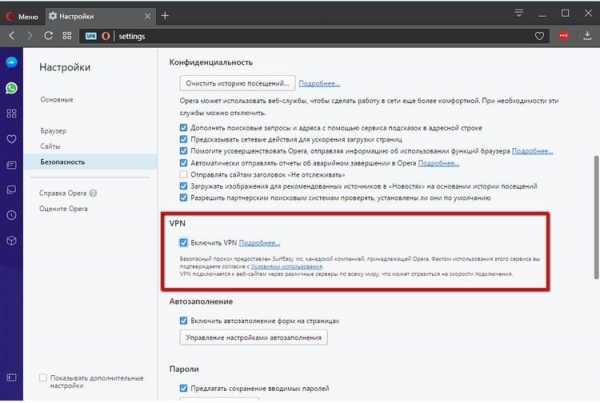
Если все сделано правильно, в адресной строке появится иконка VPN.
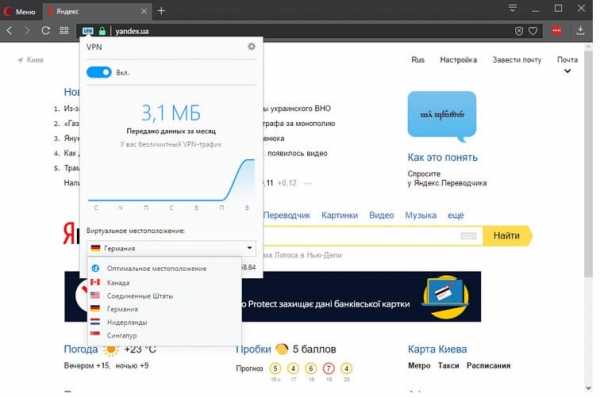 Нажимая на нее, можно самостоятельно выбрать геолокацию виртуального сервера и оценить объем просмотренных данных. Определить активность иконки можно по ее цвету. Когда VPN-клиент работает, кнопка будет голубого цвета.
Нажимая на нее, можно самостоятельно выбрать геолокацию виртуального сервера и оценить объем просмотренных данных. Определить активность иконки можно по ее цвету. Когда VPN-клиент работает, кнопка будет голубого цвета.
ОС Mac
Для Macintosh Operating System алгоритм включения VPN будет следующим:
- заходим в меню браузера Opera и ищем меню Настройки;
- ищем сектор «безопасность» и заходим в него;
- ищем опцию ВПН и поворачиваем рычажок в положение «Enable VPN» (в русском меню – включить VPN;
- ищем в адресно-поисковой строке иконку VPN;
- нажимаем на VPN и наслаждаемся свободой выбора сайтов, новостей и публикаций.
Интернет с VPN для переносных устройств
До сих пор мы рассматривали варианты включения Opera на стационарных ПК и ноутбуках. Но в наше время все больше пользователей отдают предпочтения смартфонам и планшетным ПК. Самой распространенной ОС для таких устройств является android и его текущие версии.
Чтобы воспользоваться VPN-клиентом для мобильных устройств, следует скачать браузер Opera версии – 1.3.2 и выше. Скачиваем браузер только с официальной страницы или магазина официальных приложений. Не бойтесь слова «магазин» — покупать вас там никто и ничего не заставит, тем более, что браузеры Опера, безусловно, бесплатны.
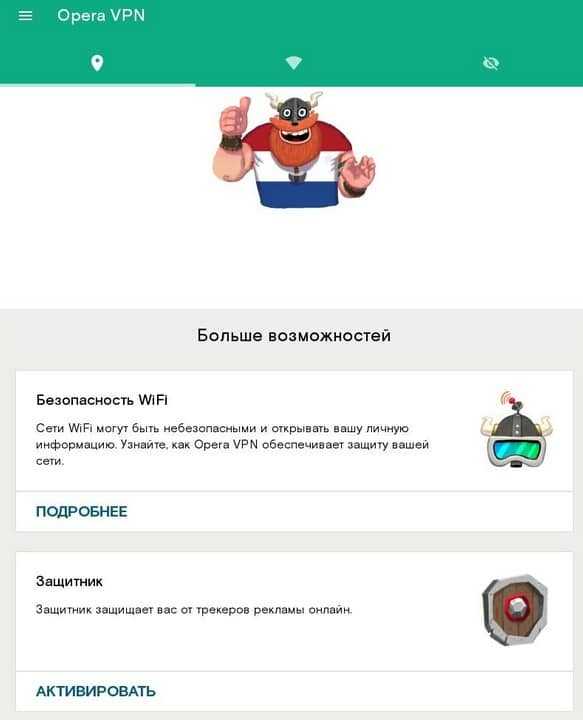 Новое приложение следует скачивать, используя для этого встроенный браузер (по умолчанию) после установки оперы с впн-клинтом именно ее можно назначить «главной» за вход в интернет. Но это будет позже.
Новое приложение следует скачивать, используя для этого встроенный браузер (по умолчанию) после установки оперы с впн-клинтом именно ее можно назначить «главной» за вход в интернет. Но это будет позже.
После скачивания и установки браузера запускаем его. На дисплее планшета или смартфона появляется синяя кнопка с предложением «Начать работу». Запускаем ее, нажимая на иконку «ОК».
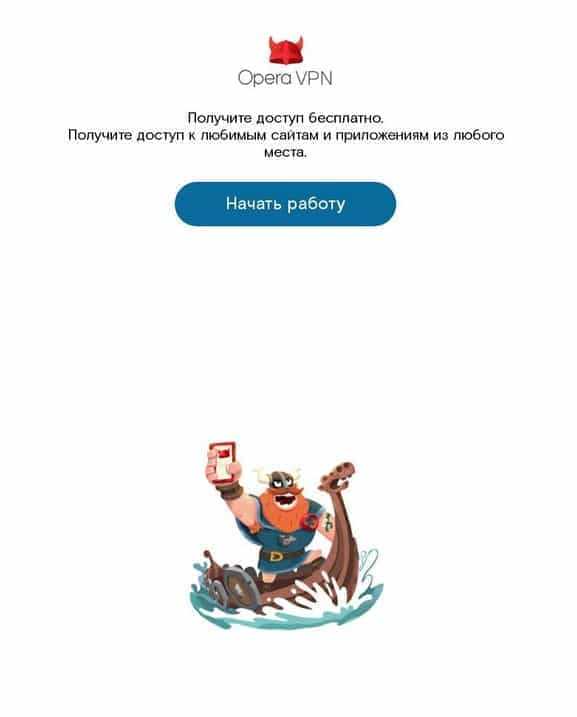 Приложение предложит установить связь с ВПН. Соглашаемся на первых порах и позволяем браузеру Опера определить наше место на Земле. Такая система определения нахождения пользователя называется «Ближайший регион». Почему ближайший? Система распознает все возможные интернет — соединения и выбирает наиболее приемлемое и скоростное.
Приложение предложит установить связь с ВПН. Соглашаемся на первых порах и позволяем браузеру Опера определить наше место на Земле. Такая система определения нахождения пользователя называется «Ближайший регион». Почему ближайший? Система распознает все возможные интернет — соединения и выбирает наиболее приемлемое и скоростное.
Но нам такое соединение не требуется, поэтому нажимаем на кнопку «Сменить регион» и ищем наиболее подходящую страну для веб-серфинга.
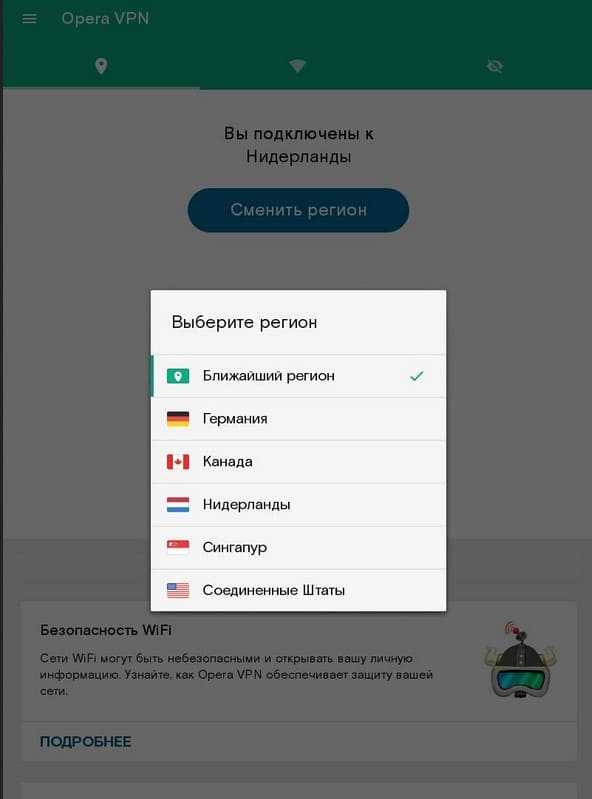 В активном режиме верх раскрытого браузера светится зеленым. Когда ВПН отключен, браузер предупреждает от этом пользователя, меняя зеленый цвет на красный. Кроме этого включенный ВПН информирует пользователя о своей активности, демонстрируя вверху экрана, в области уведомлений, иконку в виде ключика.
В активном режиме верх раскрытого браузера светится зеленым. Когда ВПН отключен, браузер предупреждает от этом пользователя, меняя зеленый цвет на красный. Кроме этого включенный ВПН информирует пользователя о своей активности, демонстрируя вверху экрана, в области уведомлений, иконку в виде ключика.
VPN от Opera для iPhone и iPad
Позаботились разработчики Опера и об устройствах компании Apple. Скачать браузер с впн клиентом для iOS можно из официального магазина App Store.
Чтобы включить VPN на устройствах Айфон и Айпад, требуется нажать на кнопку «Включить», или же зайти в опцию «Настройки» и активировать ее оттуда. Возле значка Wi-Fi (или сотовой связи) появится иконка VPN.

Для виртуальной смены местонахождения следует нажать на значок в виде молнии на экране айфона и выбрать понравившийся регион.
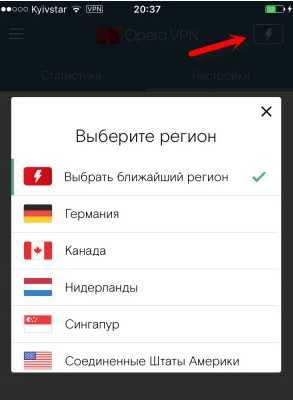 Выбор геолокации
Выбор геолокации
В последней версии browser Opera вы можете заходить в интернет с пяти различных геолокаций. К вашим услугам такие страны, как:
- США;
- Германия;
- Сингапур;
- Нидерланды;
- Канада.
Почему выбраны именно эти государства? В них зафиксирована наибольшая свобода пользователя при выборе желаемого веб-сайта. Поэтому нет риска, что выберешь другую страну вместо собственной, и попадешь на те же самые блокировки, запрещающие доступ к нужным страницам в сети.
Для выбора лучшего сервера и местоположения можно использовать автоматическую проверку скорости соединения. Чем выше скорость – тем больше удовольствия принесет анонимных веб-серфинг. Наслаждайтесь интернетом без границ!
Рекомендуем прочитать
oshibkakompa.ru
Как включить ВПН в Опере, настройка VPN в Opera
VPN или Virtual Private Network – это технология предназначенная для создания виртуальных компьютерный сетей, которые работают поверх реальной сетевой инфраструктуры. VPN можно использовать для решения самых разных задач. Например, VPN можно использовать для организации корпоративной сети, которая будет работать в разных филиалах одной и той же компании.
Но, большинству обычных пользователей VPN известна как технология обхода блокировки сайтов. В сети есть множество сервисов, которые предлагают, как бесплатный, так и платный VPN, который позволит скрыть ваше реальное место пребывания и зайти на сайт, который заблокирован в вашем регионе.
Пожалуй, самый доступным и простым в использовании сервисом такого рода является бесплатный VPN в веб-браузере Opera. В данной статье мы расскажем о том, как включить VPN в Opera и как им пользоваться.
Включение VPN в Opera
Для начала вам нужно запустить веб-браузер Opera и нажать на кнопку «Меню» в левом верхнем углу окна.
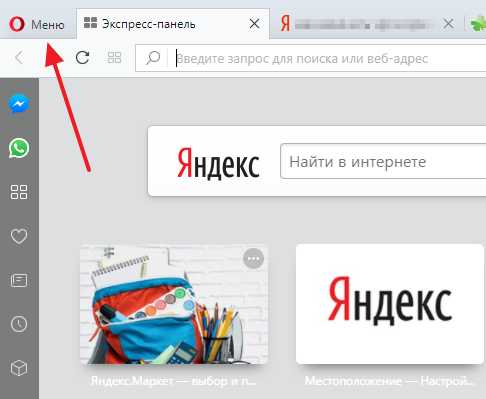
После этого откроется меню с большим количеством пунктов. Здесь нужно найти настройки браузера Опера и открыть их.
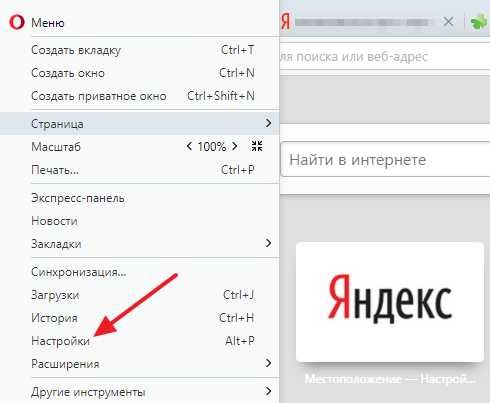
В настройках Оперы нужно перейти в раздел «Безопасность» и установить там отметку напротив функции «Включить VPN».
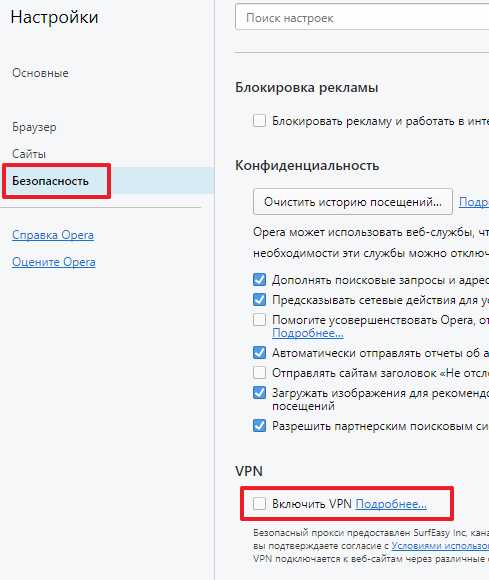
На этом практически все, вы включили ВПН в Опере. Для того чтобы проверить, действительно ли он работает закройте настройки и посмотрите в адресную строку любой страницы. Если там есть синяя кнопка с надписью «VPN» значит ВПН включен и работает.
Если же кнопка ВПН желтого цвета, значит подключение к ВПН не удалось. Такое иногда бывает, если ваше реальное подключение к Интернету слишком медленное. Также кнопка ВПН может быть желтого цвета в тех случаях, когда серверы Опера, которые обслуживают ВПН, не работают. Такое также иногда случается, хотя и не часто.
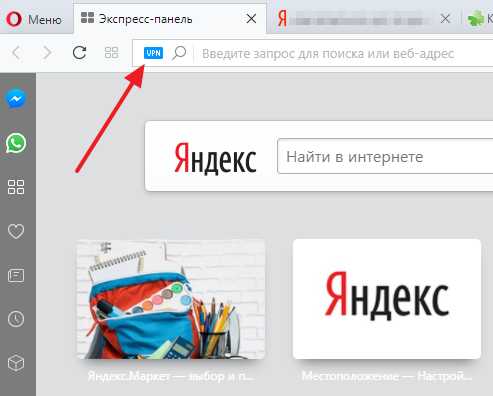
Для того чтобы проверить работу VPN нужно зайти на любой сайт, который умеет проверять ваш реальный IP адрес. Например, можно зайти на сайт 2ip.ru. Если во время проверки вы увидите IP адрес, отличающийся от вашего реального IP адреса, значит ВПН в Опере включен и работает. Если вы не знаете свой реальный IP адрес, то обратите внимание на страну, которую покажет сайт, если она отличается от вашего реального места расположения, то это также указывает на работу ВПН.
В дальнейшем для быстрого отключения и включения ВПН в Опере можно использовать кнопку в адресной строке. Нажмите на нее и появится небольшое всплывающее окно, в котором можно быстро отключить или включить ВПН.
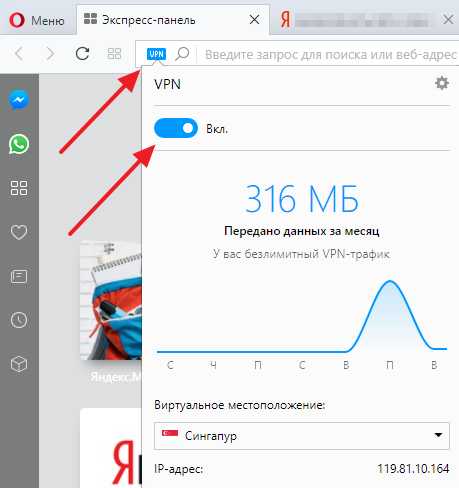
Также в этом окне можно узнать, сколько трафика прошло через ВПН серверы Оперы.
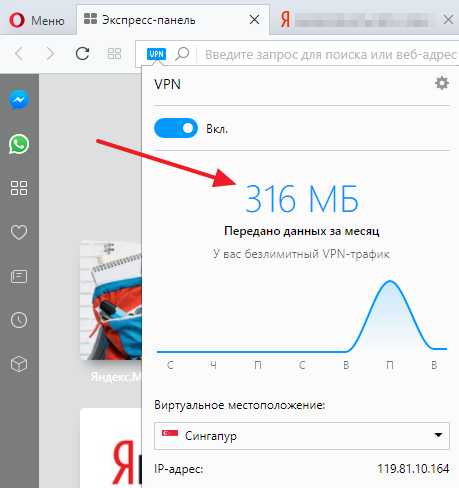
А также выбрать место расположения ВПН сервера, через который будет проходить ваш интернет трафик.
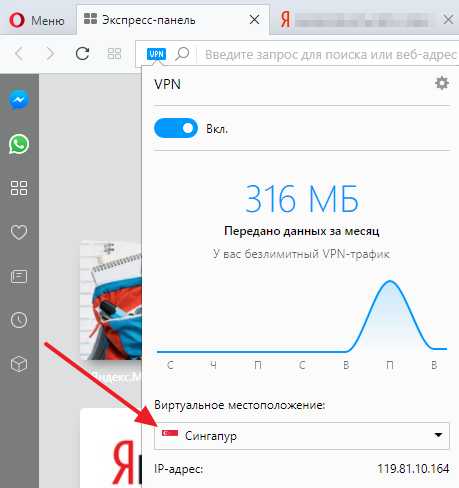
В самом низу этого окна отображается IP адрес используемого в данный момент ВПН сервера.
Как включить VPN в Opera на телефоне Android
На данный момент в веб-браузере Opera для телефонов на Андроид нет такой функции как VPN. Но, зато там есть функция «Экономия трафика» с помощью которой также можно скрыть свое реальное место расположения и зайти на заблокированные сайты, если это необходимо. Для того чтобы воспользоваться этой функцией откройте меню браузера Opera для Android и перейдите в настройки.
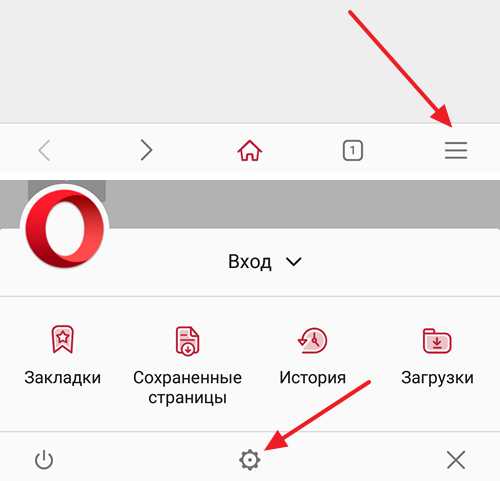
В настройках откройте раздел «Экономия трафика» и включите там данную функцию.
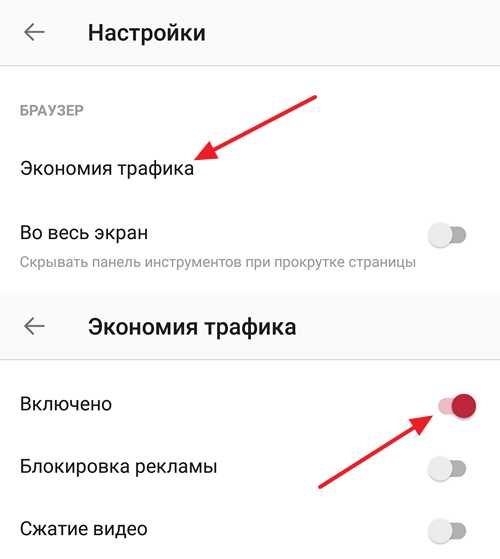
После этого весь интернет трафик из вашего браузера Опера будет идти через серверы Опера, тем самым скрывая ваше место расположения. Для того чтобы проверить работает ли это зайдите на сайт 2ip.ru и посмотрите свой IP адрес, а также страну.
comp-security.net
Смотрите также
- Опера не работает браузер
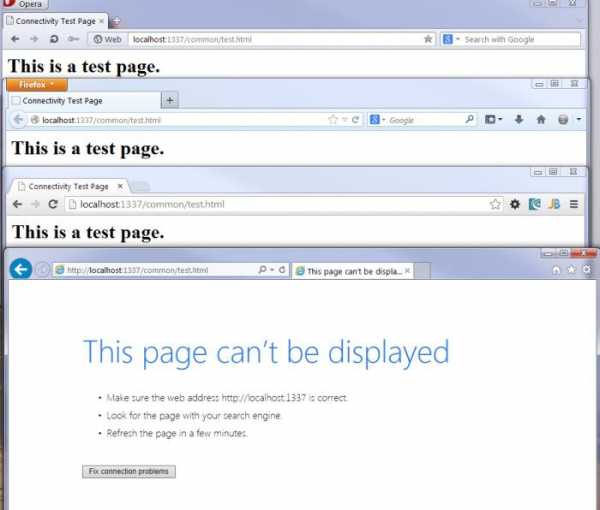
- Пароль на браузер опера
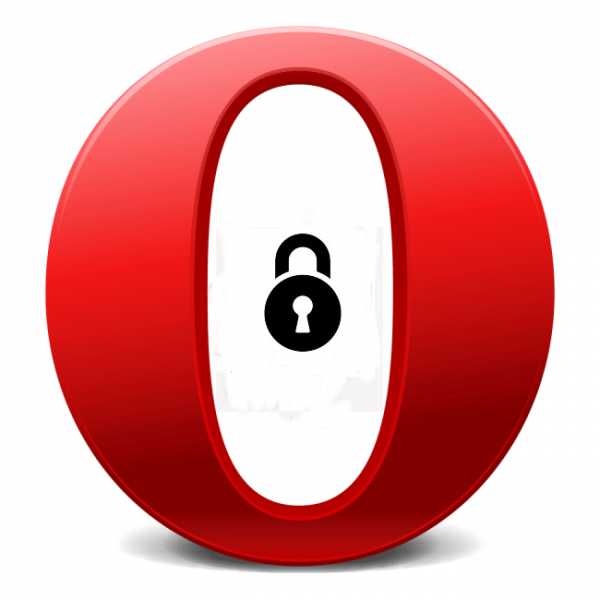
- Яндекс браузер или опера
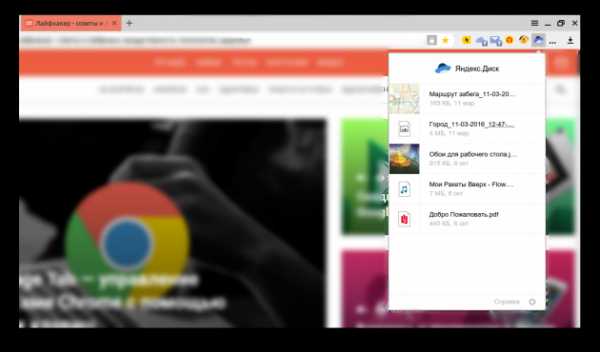
- Опера как очистить браузер
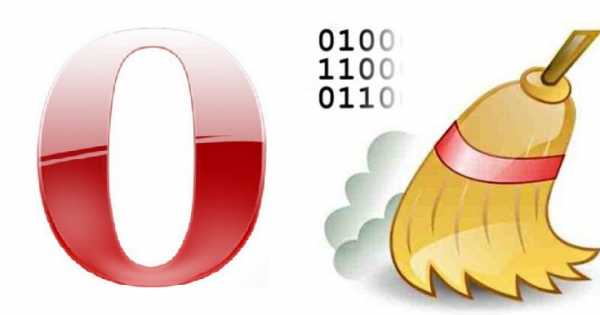
- Как почистить опера браузер

- Не открывается опера браузер

- В браузере опера реклама
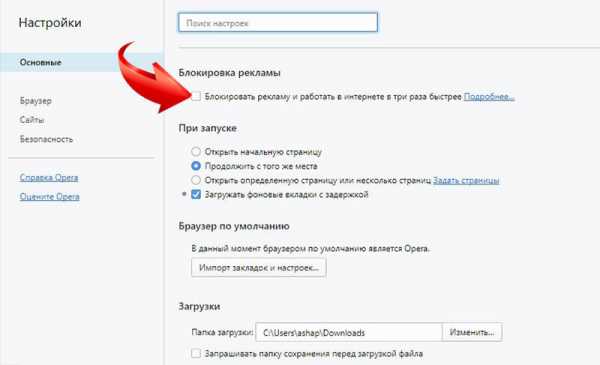
- Как ускорить опера браузер

- Не открывается браузер опера

- Как перезапустить браузер опера
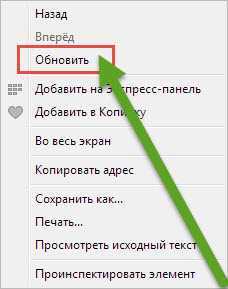
- Дополнения для браузера опера
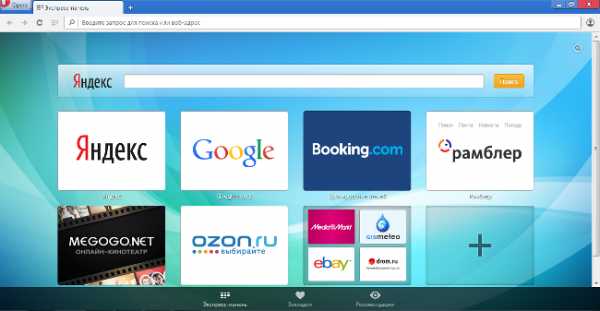
|
|
..:::Счетчики:::.. |
|
|
|
|
|
|
|
|

